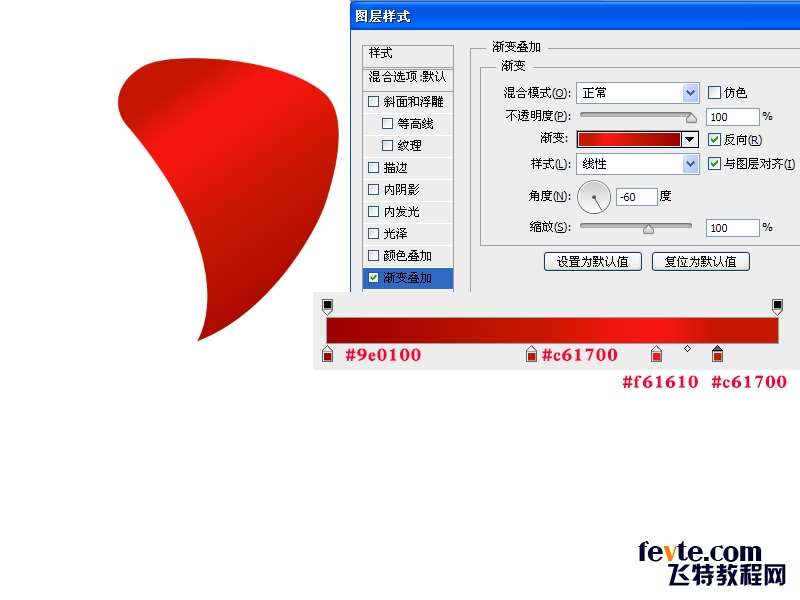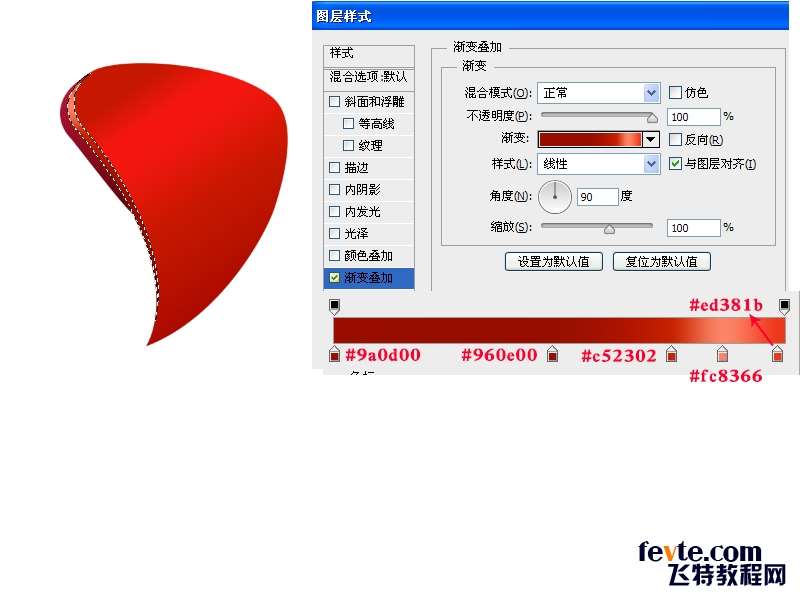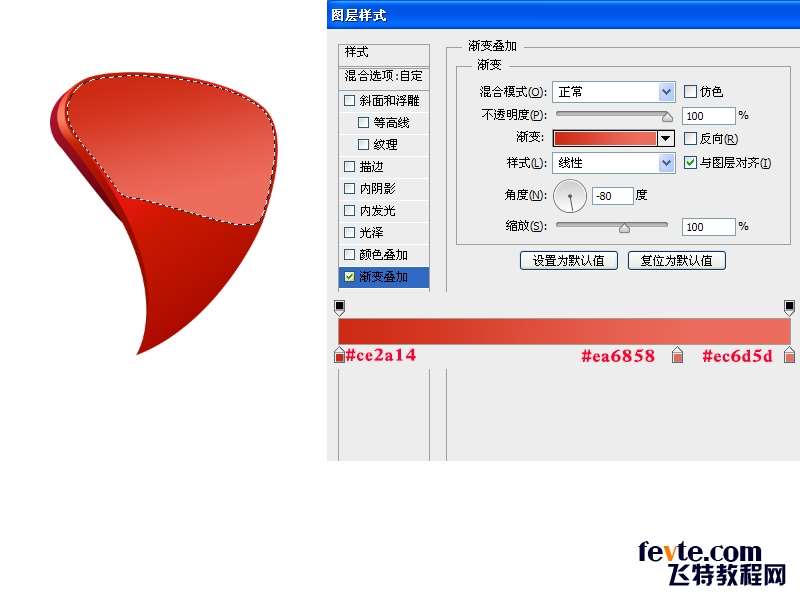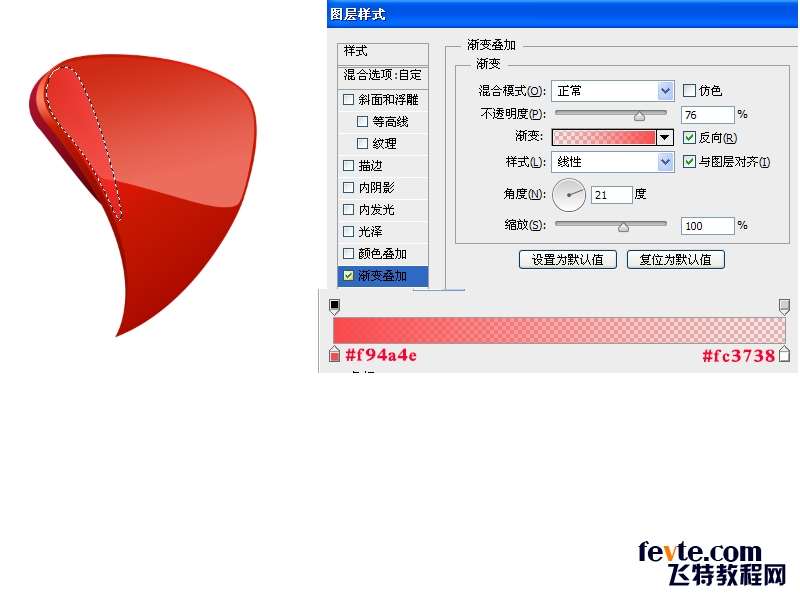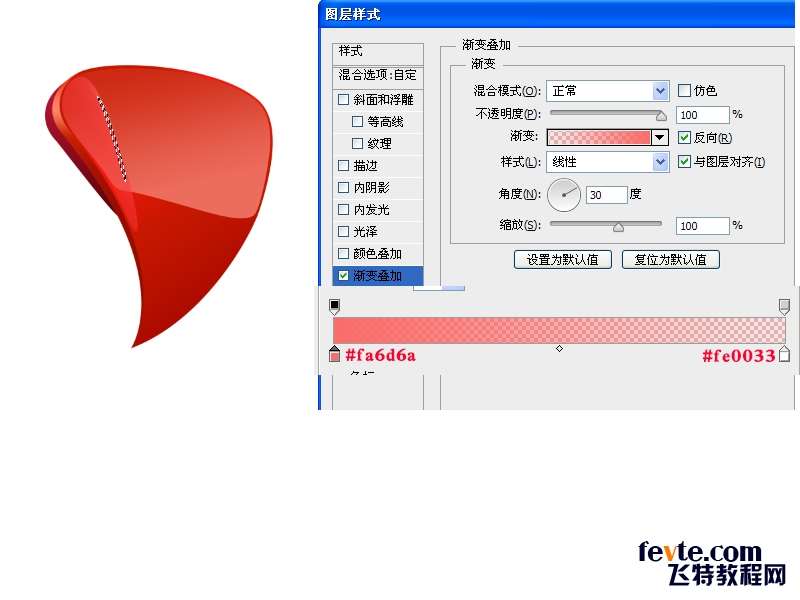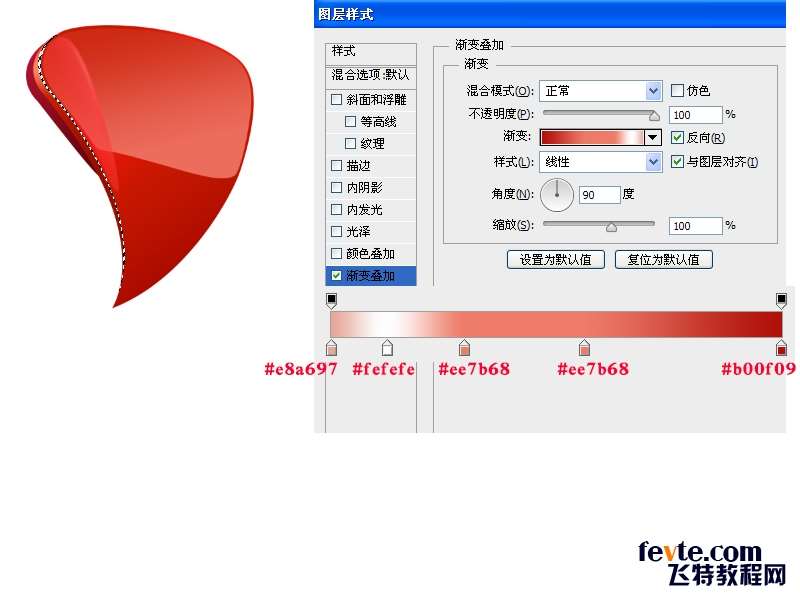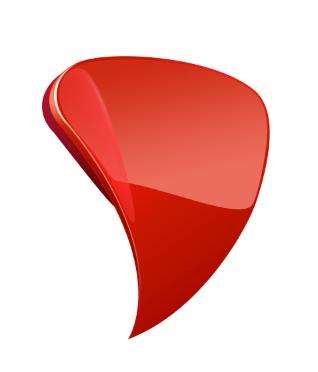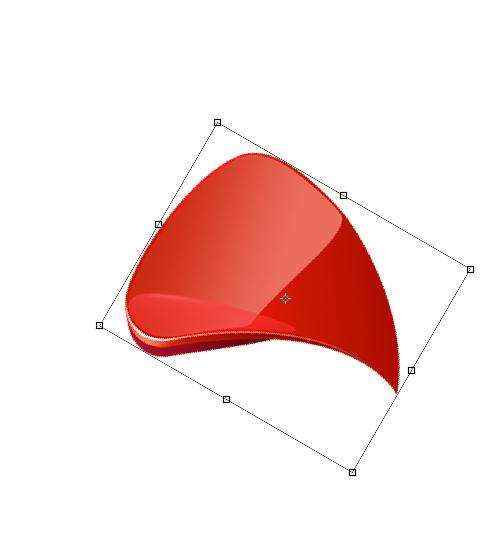utobao编注:更多PS鼠绘教程交流讨论及PS鼠绘作品提交请进入优图宝PS作品交流区,地址:http://www.utobao.com/news/57.html
步骤如下(新建文件神马的就不细说,这里就介绍关键步骤的制作):
一:绘制花瓣
1.用钢笔工具勾出如图形状,随便填充颜色,接着做图层样式如下:
2.做底部阴影效果:钢笔工具勾出形状,添加图层样式
3.将1、2步骤两层按如图效果放置:
4.绘制高光:钢笔构图——>图层样式
5.绘制反光面:同上一步骤
6.绘制细节:
_ueditor_page_break_tag_
7.到此,花瓣绘制完成,效果如下:
8.盖印所有除背景以外的图层形成一个图层,对该层进行旋转移动
9.ctrl+shift+alt+T:复制多个花瓣,结果:
10.分别对每个花瓣执行着色,完成最终效果:
备注:该文章为兴趣所做,仅作为学习交流使用,无用于商业,不明白的地方可以给我留言,如有需要源文件者可以留下邮箱地址
utobao编注:更多PS鼠绘教程交流讨论及PS鼠绘作品提交请进入优图宝PS作品交流区,地址:http://www.utobao.com/news/57.html